Čo robiť, ak sa v systéme Windows 10 nezobrazí kontextové okno
8 riešení na odstránenie tvrdohlavých vyskakovacích okien
- Vynútite zatvorenie vyskakovacieho okna
- Ukončite proces na pozadí
- Reštartujte počítač
- Použite zabudovanú údržbu systému Windows
- Obnovenie systému na skorší čas
- Použite Malwarebytes alebo Adwcleaner
- Nainštalujte aktualizácie systému Windows
- Odinštalujte a preinštalujte programy
Pop up okná sú relatívne bežné funkcie počítačov so systémom Windows dnes. Viac často ako ne, pop-up slúži ako oznámenie alebo krátke rez na obrazovke počítača, a to by normálne ísť preč na jeho vlastné alebo jednoducho kliknutím na tlačidlo exit. Avšak, občas, vzhľadom k množstvu individuálnych alebo kombinovaných faktorov, vyskakovacie okno nezmizne.
Ak máte tento problém, ste na správnom mieste. Tento článok je navrhnutý tak, aby poskytol riešenie (y) na pop okno nebude ísť preč problém.
V podstate, pop up okná sú nejaké nevyžiadané správy alebo oznámenia z počítačových programov (systém a nainštalované programy). To zahŕňa webové prehliadače, ako je Chrome, Firefox a ďalšie programy, ktoré používajú internet. Väčšinu času, tieto vyskakovacie okná požiadať o schválenie alebo odmietnutie, a občas by to mohlo predstavovať veľa obťažovania.
To sa stáva horšie, keď pop-up okno nezmizne, a bez ohľadu na to, ako veľmi sa pokúsite, to len pozerá späť na vás na obrazovke počítača.
Aj keď existuje mnoho faktorov, ktoré by mohli pop-up okno nie je preč, najvýznamnejšie z týchto faktorov je malware alebo útok vírusom, ktorý narúša výkon počítačového systému.
Ďalšie faktory, ktoré by mohli byť zodpovedné za pop-up okno chyba patrí neúplná inštalácia programu (programov), vysoké CPU (zmrazený systém), aplikácie bežiace na pozadí, poškodené súbory .exe a ďalšie.
Tento článok však poskytol niektoré z najlepších, osvedčených riešení na riešenie tohto problému.
- SÚVISIACE: Oprava: Windows Security pop-up vo Windows 10
Čo môžete urobiť, ak sa okno nezobrazí
Riešenie 1: Vynútite zatvorenie vyskakovacieho okna
Toto je základná metóda pre vypnutie programu a môže byť tiež použitá na zatvorenie vyskakovacieho okna. Ak chcete vynútiť zatvorenie vyskakovacieho okna v počítači, jednoducho stlačte klávesy Alt + F4.
Ak sa vyskakovacie okno nezmizne v dôsledku menšieho technického problému, potom by sa malo vynútiť, aby sa znovu nezobrazilo. Ak je však chyba spôsobená závažnejšími faktormi, ako je poškodenie súborov, zlyhanie systému alebo napadnutie škodlivým softvérom, táto metóda môže byť neúčinná. V tomto prípade môžete vyskúšať ďalšie riešenie.
Riešenie 2: Ukončite proces pozadia
Program bežiaci na pozadí sa môže infikovať, čo má za následok vyskakovacie okno, ktoré nezmizne.
Ak chcete ukončiť takýto infikovaný proces, postupujte podľa nižšie uvedených krokov.
- Stlačte Ctrl + Alt + Delete
- Kliknite na ikonu „Správca úloh“.
- Vyberte možnosť „Procesy“.
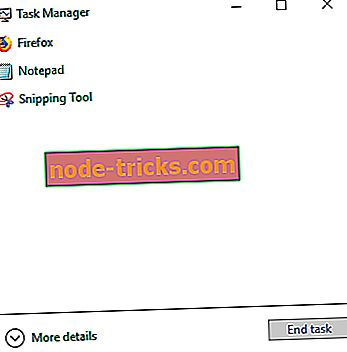
- Kliknite pravým tlačidlom myši na infikovaný proces a vyberte možnosť „Ukončiť proces“.
Ak sa okno nezobrazí, skúste ďalšie riešenie.
Riešenie 3: Reštartujte počítač
Niekedy sa vyskakovacie okno nezmizne z vašej domovskej obrazovky len kvôli malej poruche systému, ktorá by sa mohla pohybovať od upchatých súborov až po technickú závadu. V tomto prípade je obyčajným reštartom jednoduché reštartovanie. Reštart systému automaticky vymaže dočasné súbory z vášho počítača, a to, väčšinou časy, opraví vyskakovacie okno nezmizne chyba.
Ak chcete reštartovať počítačový systém, jednoducho ho reštartujte alebo ho úplne vypnite a znovu zapnite. Ak táto akcia neodstráni vyskakovacie okno, môžete skúsiť ďalšie riešenie.
Riešenie 4: Použite zabudovanú funkciu údržby systému Windows
Toto riešenie je špecifické pre používateľov systému Windows, ktorí majú problém vyskakovacích upozornení, ktoré nezmiznú. Funkcia údržby systému Windows by mala vymazať oznamovacie okná z obrazovky.
Túto funkciu vykonajte podľa nižšie uvedených krokov:
- Kliknite na tlačidlo „Štart“.
- Do vyhľadávacieho poľa zadajte kľúčové slovo - Ovládací panel a stlačte kláves „Enter“.
- Prejdite do pravej hornej časti obrazovky počítača a vyhľadajte položku „View by“.
- Zmeňte predvolenú možnosť „Zobraziť podľa“ z „Kategória“ na možnosť „Veľké ikony“ alebo „Malé ikony“.
- Kliknite na „Zabezpečenie a údržba“.
- Vyberte položku „Zmeniť nastavenia zabezpečenia a údržby“.
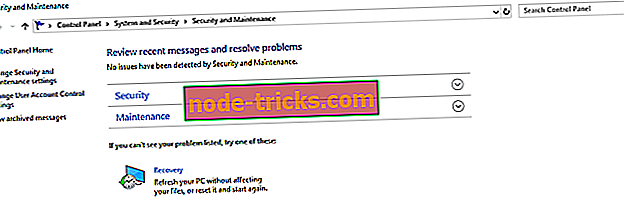
- Prejdite na „Správy údržby“ a začiarknite políčko „Zálohovanie systému Windows“.
- Zrušte začiarknutie políčka.
- Uložte zmeny výberom „OK“.
- Reštartujte počítačový systém.
- Po reštartovaní počítača zopakujte kroky až do šiesteho kroku.
- Začiarknite políčko v siedmom kroku v časti „Zálohovanie systému Windows“.
- Vyberte „OK“ a reštartujte počítač.
Poznámka : Tento proces je špeciálne odporúčaný v systéme Windows 10. Ak sa po vyskúšaní tejto metódy vaše pop-up okno stále nezmizne, môžete skúsiť ďalšie riešenie.
Riešenie 5: Obnovte systém na skorší čas
Obnovenie systému by mohlo byť konečným riešením vyskakovacieho okna nezmizne chyba. To je preto, že; obnoví váš systém na skorší čas, pred chybou.
Ak chcete obnoviť systém, postupujte podľa nižšie uvedených krokov.
- Kliknite na tlačidlo „Štart“.
- Zadajte zadané kľúčové slovo „obnovenie alebo obnovenie systému“.
- Vo vyskakovacích možnostiach vyberte možnosť „ Obnovovanie systému “.
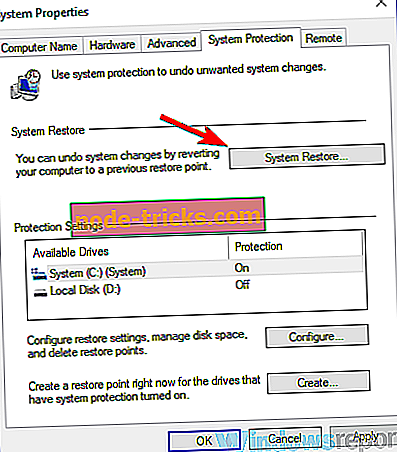
- Kliknite na tlačidlo „Ďalej“
- Znova zvoľte “Next”.
- V zobrazenom okne kliknite na „Dokončiť“.
Táto akcia automaticky reštartuje váš systém a počítač sa obnoví skôr; jeden deň, dva dni alebo viac. Ak proces obnovenia systému nedokáže natrvalo odstrániť vyskakovacie okno, prejdite na ďalšie riešenie.
- ČÍTAJTE TIEŽ : Dôležité aktualizácie čakajú: Ako vypnúť vyskakovacie okno
Riešenie 6: Použite Malwarebytes alebo Adwcleaner
Ak vyskakovacie okno nezmizne, najpravdepodobnejší problém je napadnutie vírusom alebo škodlivým softvérom. Preto je spôsob, ako ísť, je spustiť skenovanie a vypnúť malware, a vírusy z vášho systému. Dva odporúčané nástroje v tomto ohľade sú Malwarebytes a Adwcleaner. Tieto nástroje uvoľnia váš systém a odstránia z obrazovky malígne vyskakovacie okno.
Môžete vyskúšať ďalšie riešenie v prípade, že problém nesúvisí so škodlivým softvérom alebo napadnutím vírusom.
Riešenie 7: Inštalácia aktualizácií systému Windows
Inštalácia najnovšej aktualizácie systému Windows zlepší funkčnosť počítača. Ako taký, to bude opraviť niektoré korupcie na vašom počítači systému (aj vyskakovacie okno nezmizne chyba).
Spoločnosť Microsoft občas upozorňuje používateľov na nové aktualizácie. Môžete však skontrolovať aktualizácie a nainštalovať ich priamo. Postupujte podľa nižšie uvedených krokov.
- Kliknite na tlačidlo „Štart“.
- Do vyhľadávacieho poľa zadajte „Windows Update“ a kliknite na tlačidlo Enter.
- Nainštalujte všetky dostupné aktualizácie (ak existujú) kliknutím na položku „Install Updates“.
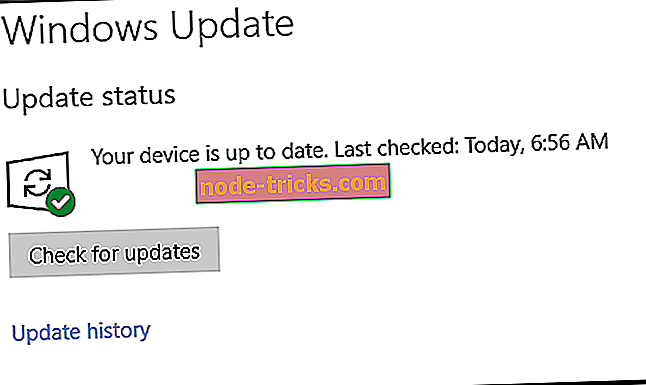
- Počkajte niekoľko minút, kým sa všetky aktualizácie nainštalujú.
- Po úspešnej inštalácii sa systém Windows automaticky reštartuje.
Inštalácia všetkých dostupných aktualizácií v počítači so systémom Windows by mala odstrániť okno, ktoré sa objaví na obrazovke. Ak je tento proces neúčinný proti chybe vyskakovacieho okna, môžete vyskúšať ďalšiu metódu.
Riešenie 8: Odinštalujte a preinštalujte programy
Ak je pop-up okno spojené s poškodené alebo poškodené aplikácie, konečným riešením môže byť odinštalovať aplikáciu (a preinštalovať), za predpokladu, že všetky ostatné možnosti boli vyčerpané.
Program môžete odinštalovať podľa pokynov uvedených nižšie.
- Kliknite na tlačidlo „Štart“.
- Klepnite na „Ovládací panel“.
- Vyberte „Programy“.
- V časti Programy kliknite na položku Programy a funkcie .
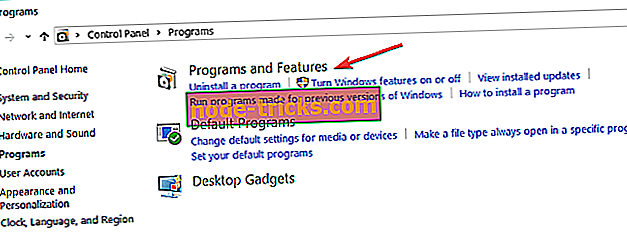
- Vyhľadajte postihnutú aplikáciu a kliknite na ňu.
- Vyberte možnosť „ Uninstall “ a nechajte proces bežať.
- Po odinštalovaní programu ho môžete znova prevziať a znova nainštalovať.
Ak chcete program odinštalovať v systéme Windows 10, postupujte podľa jednoduchých krokov uvedených nižšie:
- Kliknite na „Nastavenia“ a vyberte „Aplikácie“.
- V časti Aplikácie kliknite na položku Aplikácie a funkcie .
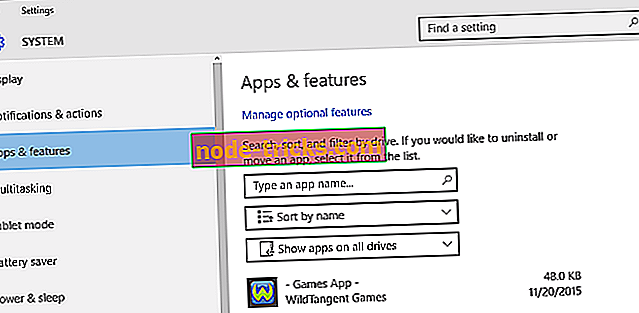
- Kliknite na postihnutú / požadovanú aplikáciu alebo program.
- Kliknite na tlačidlo „ Odinštalovať “
- Odinštalovanie potvrďte kliknutím na tlačidlo „Uninstall“.
- Postupujte podľa príkazu prompt na dokončenie inštalácie
- Prevezmite a znova nainštalujte program.
záver
Pop up okná sú bežným javom na počítačových systémoch dnes a sú obzvlášť bežné v systémoch s webovými prehliadačmi a internetovými pripojeniami. Niekedy, pop-up okno nezmizne bez ohľadu na to, ako ťažké sa pokúsite zavrieť. Je to spôsobené mnohými faktormi.
V tomto článku sme zostavili niektoré z najlepších riešení na opravu vyskakovacieho okna. Prinajmenšom jeden z vyššie uvedených riešení by mal z obrazovky počítača natrvalo odstrániť tvrdohlavé okno.

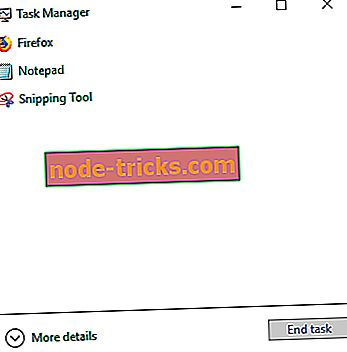
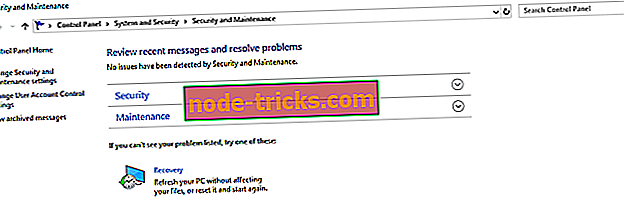
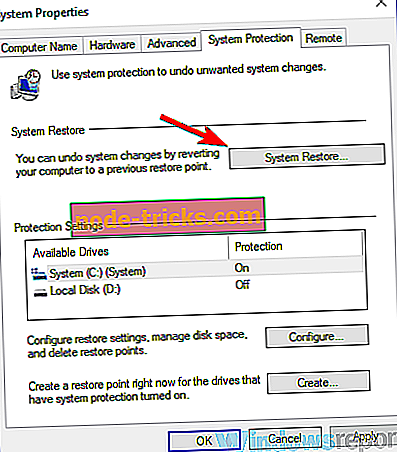
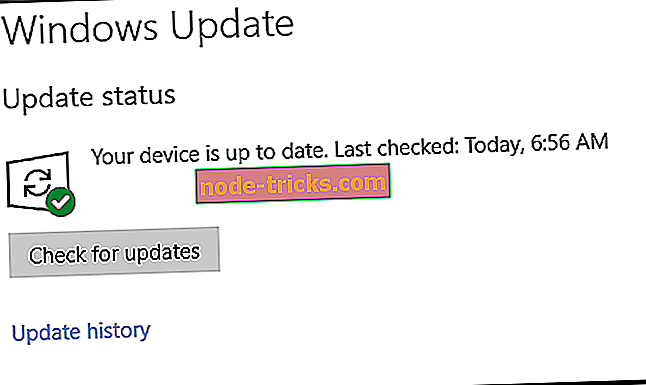
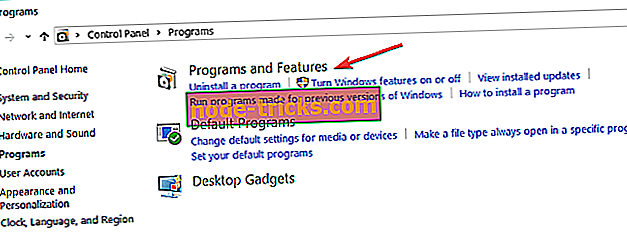
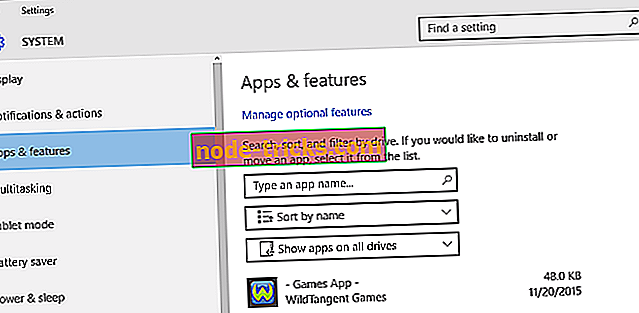





![Windows 10 nedokáže prehrávať disky DVD alebo Blu-ray [Fix]](https://node-tricks.com/img/windows/605/windows-10-can-t-play-dvd.png)

